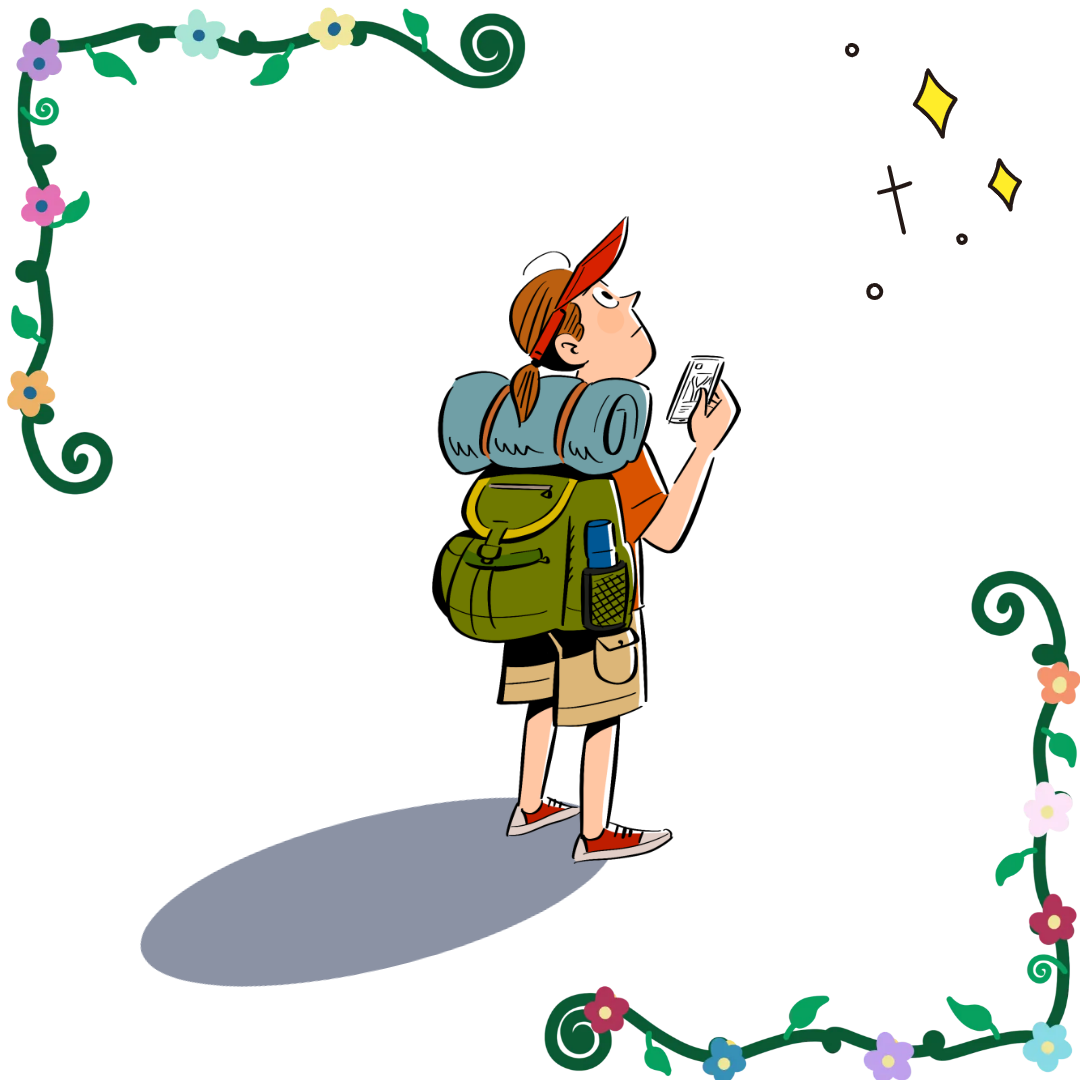-
Google Jamboard의 서비스 종료에 따른 대안 도구들을 알아보고 있습니다.
저번까지는 피그잼 (FigJam)에 대해 알아보았다면 이번에는 루시드스파크 (Lucidspark) 에 대해 알아보도록 하겠습니다.
<목차>
- Lucidspark로 효과적인 브레인스토밍 진행하기
- Lucidspark의 팀 협업 기능 – 원격 근무에서도 실시간 협업 가능
- Lucidspark를 활용한 프로젝트 관리 – 업무 흐름을 시각화하는 방법
- Lucidspark의 단축키 & 숨겨진 기능 – 작업 속도를 높이는 팁
- 결론 – Lucidspark를 활용한 협업 및 프로젝트 관리의 최적화
1. Lucidspark로 효과적인 브레인스토밍 진행하기
Lucidspark는 팀 협업을 위한 온라인 화이트보드 도구로, 아이디어를 시각적으로 정리하고 공유할 수 있는 플랫폼입니다. 이 도구는 주로 브레인스토밍, 프로젝트 계획, 워크숍 및 다양한 협업 활동에 사용됩니다. 또한, 포스트잇(스티커 메모), 연결선, 템플릿, 실시간 협업 기능을 제공하여 팀원들과 함께 빠르고 체계적으로 아이디어를 정리할 수 있도록 도와줍니다.
Lucidspark에서 브레인스토밍하는 방법
- 새로운 보드 생성하기
- Lucidspark에 로그인한 후, **"새 보드 만들기"**를 선택합니다.
- 기본 보드를 사용하거나, 브레인스토밍 템플릿을 선택하여 빠르게 시작할 수 있습니다.
- 아이디어 기록 – 포스트잇(스티커 메모) 활용
- 팀원들이 각자의 아이디어를 스티커 메모 형태로 작성하고, 보드에 자유롭게 배치합니다.
- 색상을 활용하여 아이디어를 카테고리별로 정리할 수 있습니다.
- 예를 들어, 마케팅 아이디어는 파란색, 제품 개발 아이디어는 초록색, 디자인 아이디어는 노란색으로 구분할 수 있습니다.
- 연결선과 그룹핑 기능 활용
- 비슷한 아이디어끼리 연결선을 추가하여 논리적으로 정리합니다.
- 관련된 아이디어를 자동으로 그룹화하여 체계적으로 정리할 수 있습니다.
- 투표 기능으로 우선순위 설정
- Lucidspark는 투표 기능을 제공하여 가장 중요한 아이디어를 빠르게 선정할 수 있습니다.
- 팀원들이 좋은 아이디어에 투표하고, 최종적으로 실행할 아이디어를 선택할 수 있습니다.
이 과정을 통해 브레인스토밍에서 생성된 아이디어를 논리적으로 정리하고 실행 가능한 계획으로 발전시킬 수 있습니다.
2. Lucidspark의 팀 협업 기능 – 원격 근무에서도 실시간 협업 가능
Lucidspark는 실시간 협업 기능을 제공하여 원격 근무 환경에서도 팀원들과 원활한 소통이 가능합니다.
특히 온라인 회의, 프로젝트 기획, 교육 세션에서 팀원들이 동시에 작업하며 피드백을 주고받을 수 있는 기능이 강력합니다.
Lucidspark 팀 협업 기능 활용법
- 실시간 공동 작업
- Lucidspark 보드 링크를 공유하면 팀원들이 동시에 같은 보드에서 작업할 수 있습니다.
- 커서 네임 태그 기능을 통해 누가 어떤 작업을 하고 있는지 실시간으로 확인 가능합니다.
- 음성 및 비디오 채팅 기능
- 별도의 화상 회의 없이, Lucidspark 내에서 바로 음성 또는 비디오 채팅을 하며 협업할 수 있습니다.
- 회의 중에도 실시간으로 보드에 아이디어를 추가할 수 있어 업무의 연속성이 높아집니다.
- 주석 및 피드백 기능
- 특정 아이디어나 요소에 주석을 추가하여 피드백을 남길 수 있습니다.
- 브레인스토밍 후 팀원들이 피드백을 달고 아이디어를 발전시키는 과정이 원활하게 진행될 수 있습니다.
- 타이머 기능 활용
- 팀 회의나 브레인스토밍 진행 시, 타이머 기능을 설정하여 제한된 시간 내에 아이디어를 도출할 수 있습니다.
- 이를 통해 효율적인 회의 진행과 생산성 향상을 도모할 수 있습니다.
이러한 기능을 활용하면 원격 근무 환경에서도 팀원들과의 협업을 극대화할 수 있습니다.

3. Lucidspark를 활용한 프로젝트 관리 – 업무 흐름을 시각화하는 방법
Lucidspark는 단순한 화이트보드가 아니라, 프로젝트의 흐름을 시각적으로 정리하고, 진행 상태를 쉽게 파악할 수 있도록 도와주는 도구입니다.
Lucidspark를 활용한 프로젝트 관리 방법
- 칸반 보드(Kanban Board) 만들기
- Lucidspark에서 "To Do", "In Progress", "Completed" 등으로 구분된 칸반 보드를 생성합니다.
- 각 작업 항목을 포스트잇으로 작성하여 할당할 담당자를 지정할 수 있습니다.
- 타임라인과 마일스톤 설정
- 프로젝트 일정 관리를 위해 타임라인을 설정하고, 마일스톤을 추가하여 진행 상황을 한눈에 파악할 수 있습니다.
- 각 단계별 목표를 설정하면 팀원들이 현재 진행 상태를 쉽게 파악하고 일정에 맞춰 업무를 수행할 수 있습니다.
- 우선순위 설정 및 담당자 지정
- 작업별 우선순위를 설정하고, 팀원들에게 개별적으로 태스크를 할당할 수 있습니다.
- 이를 통해 책임감을 부여하고, 프로젝트의 진행 속도를 높일 수 있습니다.
- 팀 피드백 세션 진행
- Lucidspark의 협업 기능을 활용하여 주기적인 피드백 세션을 진행할 수 있습니다.
- 프로젝트의 진행 상황을 점검하고, 필요한 수정 사항을 바로 반영할 수 있습니다.
이러한 과정을 통해 Lucidspark를 활용하여 프로젝트를 보다 체계적으로 관리하고, 팀원들과의 협업을 극대화할 수 있습니다.
4. Lucidspark의 단축키 & 숨겨진 기능 – 작업 속도를 높이는 팁
Lucidspark를 보다 빠르고 효율적으로 사용하려면 단축키 및 숨겨진 기능을 활용하는 것이 중요합니다.
Lucidspark 단축키 활용법
- Shift + 드래그 → 요소를 직선으로 정렬
- Ctrl (Cmd) + D → 선택한 요소를 복제
- Tab → 다음 요소로 빠르게 이동
- Ctrl (Cmd) + Z → 실행 취소
- Ctrl (Cmd) + Y → 실행 다시 하기
이러한 단축키를 익혀두면 작업 속도를 크게 높일 수 있으며, 더 직관적으로 보드를 관리할 수 있습니다.
Lucidspark의 숨겨진 기능
- 템플릿 갤러리 활용 → 미리 만들어진 템플릿을 사용하여 작업 시간을 절약할 수 있습니다.
- 다크 모드 지원 → 눈의 피로도를 줄이고, 더욱 편안한 작업 환경을 조성할 수 있습니다.
- PDF & PNG 내보내기 → 완료된 프로젝트를 PDF 또는 이미지 파일로 내보내어 공유할 수 있습니다.
이러한 기능을 활용하면 Lucidspark를 더욱 효율적으로 사용할 수 있습니다.
결론 – Lucidspark를 활용한 협업 및 프로젝트 관리의 최적화
Lucidspark는 단순한 화이트보드가 아니라, 팀원들과의 실시간 협업, 프로젝트 기획, 아이디어 정리까지 한 번에 해결할 수 있는 강력한 도구입니다.
Lucidspark를 활용하면 더 체계적으로 업무를 정리하고, 팀워크를 극대화할 수 있습니다.
'구글' 카테고리의 다른 글
Miro 무료 vs 유료, 어떤 차이가 있을까? 비용 대비 효율 분석 (0) 2025.02.07 Miro 사용법 A to Z – 브레인스토밍, 프로젝트 관리, 팀 협업까지 (0) 2025.02.07 Lucidspark로 효과적인 마인드맵 만드는 법 – 아이디어 정리 꿀팁 (0) 2025.02.05 Lucidspark 무료 vs 유료, 어떤 차이가 있을까? 완벽 비교 분석 (0) 2025.02.04 피그잼 (FigJam) 브레인스토밍 최적화 팁 – 창의적인 아이디어 정리법 (0) 2025.02.03 피그잼 (FigJam) 무료 활용법 – 유료 버전과의 차이점 정리 (0) 2025.02.03 피그잼 (FigJam) 사용법 완벽 가이드 – 브레인스토밍부터 팀 협업까지 (0) 2025.02.01 Google Jamboard란? 온라인 협업 화이트보드의 모든 것 (0) 2025.01.31
정보/꿀팁 보따리상의 블로그
다양한 활용/정보/꿀팁 등을 알아가는 정보/꿀팁 보따리상의 블로그입니다. 구글, 생활, 정부 지원, 유용한 정보, 건강, 꿀팁 등